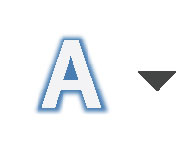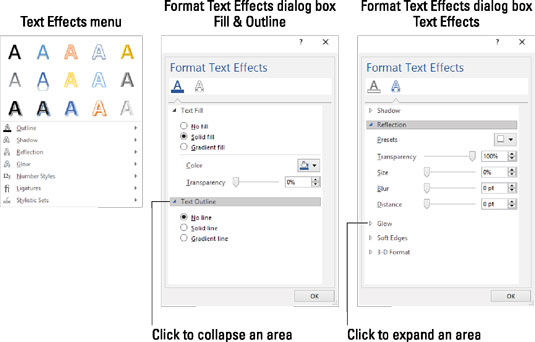I Word 2016 kan du indstille noget mærkeligt og funky tekstformatering. På fanen Hjem i Word 2016, i Font-gruppen, finder du en knap prydet med et fuzzy A, som vist her. Det er knappen Teksteffekter og Typografi.
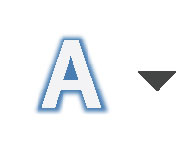
Klik på den knap for at se menuen Teksteffekter, som vist yderst til venstre i den følgende figur. Denne menu viser specielle tekstformater, langt ud over standard tekstdekorationer. Vælg en effekt fra menuen for at anvende den på din tekst.
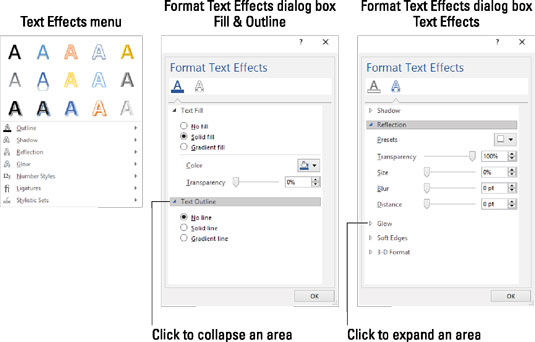
Teksteffekter i massevis.
Hvis effekterne på menuen ikke lige er, hvad du ønsker, kan du oprette din egen. Du kan vælge brugerdefinerede effekter fra undermenuerne i menuen Teksteffekter og Typografi, eller du kan bruge dialogboksen Formater teksteffekter, vist i midten og til højre.
Følg disse trin for at få adgang til dialogboksen Formater teksteffekter:
Tryk på Ctrl+D.
Denne tastaturgenvej viser dialogboksen Skrifttype.
Klik på knappen Teksteffekter.
Dialogboksen Formater teksteffekter vises. Den har to kategorier: Tekstfyld og omrids og teksteffekter, vist henholdsvis i midten og til højre på figuren.
Manipuler kontrollerne i dialogboksen for at tilpasse teksteffekter.
Vælg en kategori, og klik derefter på en trekant for at udvide elementer i en underkategori. Kontrolelementer vises, som illustreret, som lader dig tilpasse effekten. Desværre mangler dialogboksen et forhåndsvisningsvindue, så du bliver nødt til at gøre dit bedste bud på resultaterne.
Klik på knappen OK for at lukke dialogboksen Formater teksteffekter.
Klik på knappen OK for at lukke dialogboksen Font.
De skrifttypeeffekter, du vælger, påvirker enhver markeret tekst i dokumentet eller enhver tekst, du skriver fra det tidspunkt og fremefter.
Skrifttypeeffekter bruges bedst til dokumentoverskrifter og anden dekorativ tekst.
Teksteffekt-knappen vises nedtonet (trin 2) på ældre Word-dokumenter, eller hvis en ældre Word-skabelon blev brugt til at oprette dokumentet. Hvis dokumentet er baseret på en ældre skabelon, skal du opdatere skabelonen og derefter vedhæfte dokumentet igen til den pågældende skabelon.